Dù bạn đang ở đâu hay bất cứ khi nào mà có nhu cầu sao lưu dữ liệu thì với Apple mọi việc thật đơn giản nhờ có sự hỗ trợ của dịch vụ điện toán đám mây – iCloud.

Nhưng dịch vụ này có thể coi là con dao hai lưỡi vì bạn sẽ phải đổi toàn bộ thông tin cá nhân cho Apple để đổi lấy những lợi ích từ dịch vụ này. Và từ iOS 7 trở đi, iCloud thực sự quan trọng với một người sử dụng iOS.
Hướng dẫn bảo mật cho tài khoản iCloud
Đây là lý do chính người dùng cần trang bị sẵn sàng cho bản thân một số thông tin cơ bản để tránh việc bị tấn công cũng như bị mất tài khoản.
Bạn nên đặt mật khẩu với các ký tự khó đoán, kiểm soát thông tin được sao lưu và bật tính năng xác thực hai bước giúp tăng cường bảo vệ tài khoản Apple ID trước các nguy cơ tấn công.
Kiểm soát thông tin lưu trữ
Tuy có thể không biết dịch vụ này sẽ sao lưu những gì nhưng vẫn có không ít người dùng đăng nhập tài khoản của Apple. Truy cập Settings > iCloud để kiểm tra iCloud được phép lưu trữ những thông tin nào, trên iPhone, iPad truy cập. Sẽ xuất hiện bảng danh sách liệt kê các ứng dụng sẽ tự động lưu vào máy chủ của Apple và người dùng có thể tắt những dịch vụ không mong muốn.
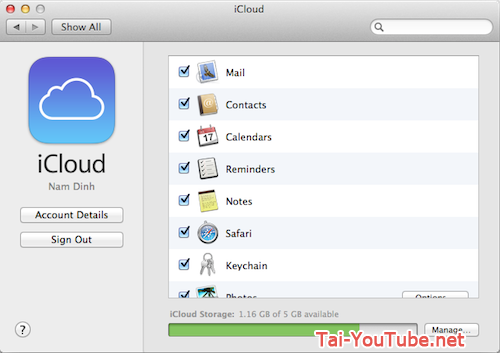
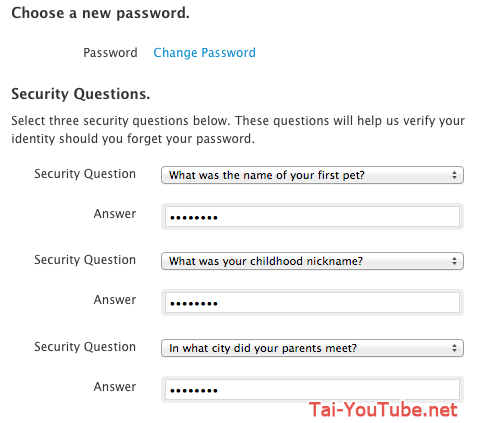
Theo các chuyên gia bảo mật nếu người dùng đặt mật khẩu đủ khó sẽ hạn chế đáng kể việc bị lộ thông tin. VÀ bạn có thể tránh được việc trở thành nạn nhân của rất nhiều thảm họa như vụ “thảm họa ảnh nude”, vì tin tặc đã tấn công bằng cách thử tất cả các mật khẩu có thể. Vậy nên sử dụng một mật khẩu là chuỗi dài trên 8 ký tự trong đó bao gồm chữ viết thường, chữ viết hoa và các ký tự đặc biệt để nâng cao độ an toàn nhé. Đừng quên với ba câu hỏi bí mật, người dùng cũng nên chọn những câu trả lời khó đoán và dùng thêm các ký tự đặc biệt.
Truy cập https://appleid.apple.com/signin sau đó điền thông tin tài khoản để đăng nhập để đặt lại mật khẩu Apple ID,. Chọn Password and Security, trả lời hai câu hỏi bí mật và bấm Continue. Tại đây chọn Change Password, xác nhận mật khẩu cũ và mật khẩu mới để hoàn thành.
Áp dụng xác thực 2 bước
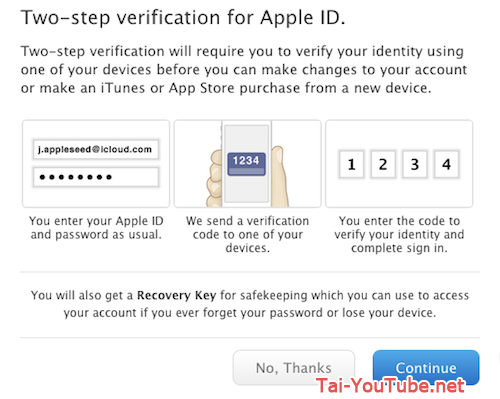
Giữa năm 2014, Apple bắt đầu triển khai phương pháp xác thực hai bước (bảo mật 2 lớp) tại một số quốc gia trong đó có Việt Nam. Người dùng sẽ phải xác nhận mật mã mà Apple gửi về số điện thoại đã đăng ký trước mỗi khi truy cập iCloud trên thiết bị lạ khi bạn chấp nhận kích hoạt cơ chế này. Phương pháp này được nhận định đánh giá rất cao vì mức độ an toàn tương đối tốt và đây cũng là phương pháp dùng cho các giao dịch ngân hàng điện tử.
Để bật cơ chế xác thực 2 bước, đầu tiên bạn đăng nhập Apple ID và tìm đến mục Password and Security và chọn Get started… trong phần Two-Step Verification.
Trong cuộc sống luôn có những nguy cơ rình rập xung quanh nên không có cách nào tốt hơn là nâng cao độ cảnh giác và xây dựng sự tự giác.

